Vous souhaitez accéder aux paramètres du microprogramme UEFI pour modifier l'ordre de démarrage par défaut ou définir un mot de passe UIFI? Dans ce guide, nous verrons comment accéder aux paramètres UEFI sur un PC sous Windows 10.
La plupart des ordinateurs préinstallés avec Windows 8 ou Windows 10 utilisent le micrologiciel UEFI au lieu du BIOS traditionnel. Contrairement au BIOS hérité, accessible en appuyant sur une touche attribuée par le fabricant, UEFI nécessite un autre chemin pour accéder à ses paramètres.
Vérifiez si votre PC prend en charge l'UEFI
Comme indiqué précédemment, si votre ordinateur est préinstallé avec Windows 8, Windows 8.1 ou Windows 10, votre ordinateur est probablement compatible avec UEFI. Mais si vous n’êtes pas sûr, vous pouvez vous reporter à notre vérification si votre PC prend en charge le guide UEFI pour savoir facilement si votre PC comprend le BIOS traditionnel ou le moderne UEFI.
Suivez les instructions ci-dessous pour accéder aux paramètres UEFI sur un ordinateur Windows 10.
Méthode 1 sur 3
Accéder aux paramètres UEFI à partir de Windows 10
Étape 1: Enregistrez votre travail et fermez tous les programmes en cours, le cas échéant.
Étape 2: Ouvrez l'application Paramètres en cliquant sur son icône dans le menu Démarrer ou en appuyant simultanément sur le logo Windows et sur les touches R.

Étape 3: Cliquez sur l'icône Update & security . Cliquez sur Récupération .
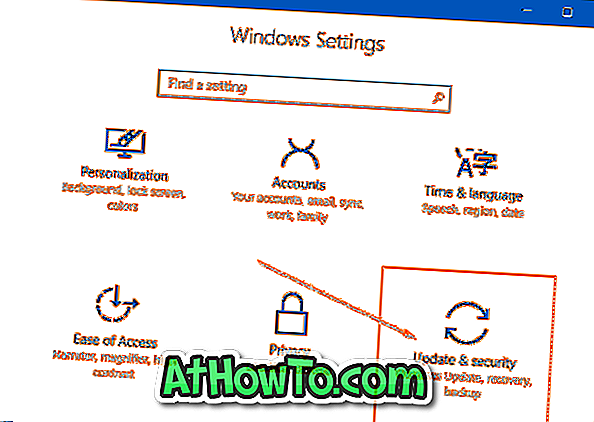
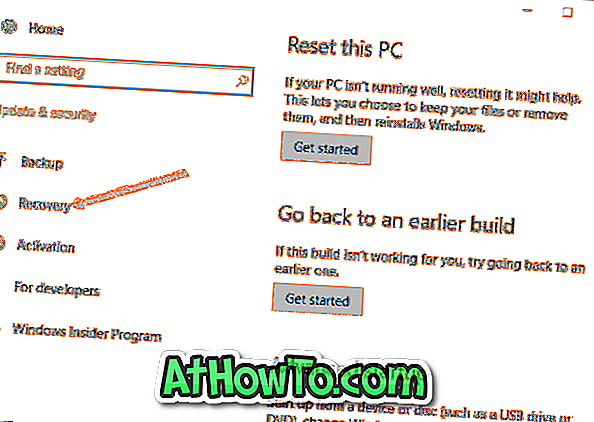
Étape 4: Sous la section Démarrage avancé, cliquez sur Redémarrer maintenant pour redémarrer votre PC.
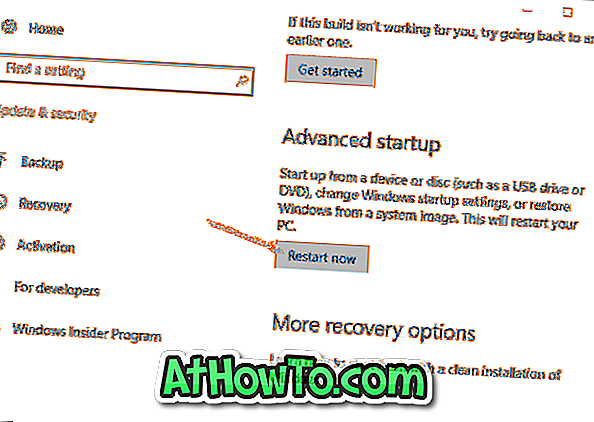
Étape 5: Lorsque l'écran Choisir une option s'affiche, cliquez sur Dépanner pour accéder à l'écran Dépannage.
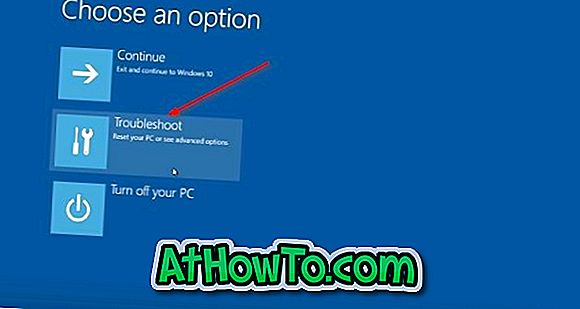
Étape 6: À l’écran Dépannage, cliquez sur Options avancées pour y accéder.
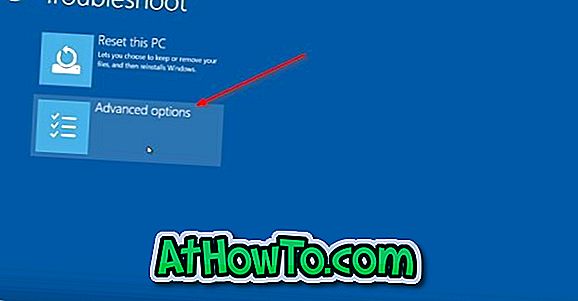
Étape 7: Lorsque l'écran Options avancées s'affiche, cliquez sur Paramètres du microprogramme UEFI . Notez que l'option UEFI Firmware Settings n'apparaît pas si votre PC ne prend pas en charge UEFI.
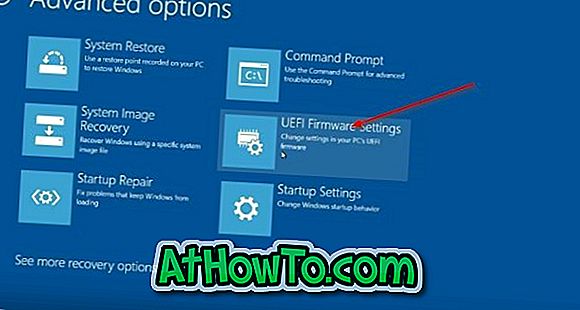
Étape 8: Enfin, lorsque l'écran des paramètres du microprogramme UEFI s'affiche avec le message «Redémarrer pour modifier les paramètres du microprogramme UEFI», cliquez sur le bouton Redémarrer pour redémarrer votre ordinateur et accéder aux paramètres du microprogramme UEFI.

Méthode 2 sur 3
Utilisez l'invite de commande pour accéder aux paramètres UEFI à partir de Windows 10
Si l'application Paramètres ne s'ouvre pas pour une raison quelconque, vous pouvez utiliser l'invite de commande pour accéder aux paramètres UEFI. Voici comment faire cela.
Étape 1: Cliquez avec le bouton droit de la souris sur le bouton Démarrer de la barre des tâches pour ouvrir le menu Utilisateur expérimenté, puis cliquez sur Invite de commandes (Admin) pour exécuter Invite de commandes en tant qu'administrateur. Lorsque vous voyez l'invite de contrôle de compte d'utilisateur, cliquez sur le bouton Oui.
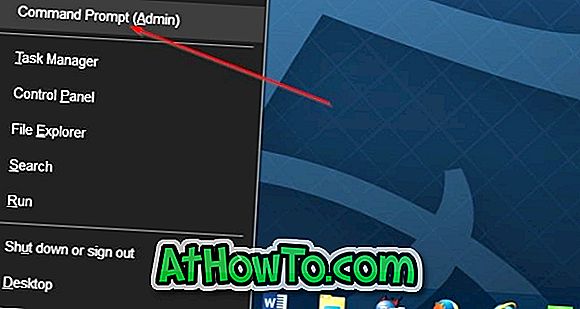
Étape 2: dans la fenêtre d'invite de commande, tapez la commande suivante, puis appuyez sur la touche Entrée.
shutdown.exe / r / o
Après avoir tapé la commande, n'oubliez pas d'appuyer sur la touche Entrée .
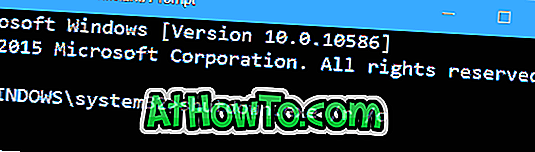
Vous verrez le message «Vous êtes sur le point d'être déconnecté». Votre PC va redémarrer dans moins d'une minute.
Étape 3: Une fois votre ordinateur redémarré, suivez les instructions mentionnées aux étapes 5, 6, 7 et 8 de la méthode 1 pour accéder aux paramètres UEFI.
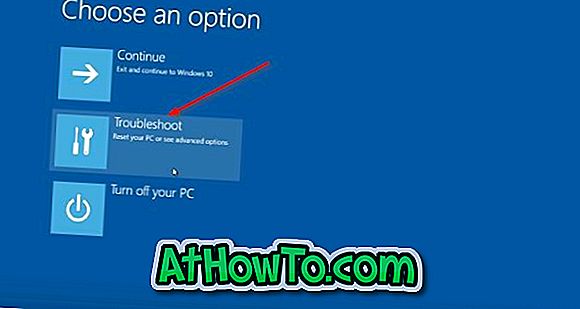
Méthode 3 sur 3
Un autre moyen d'accéder aux paramètres UEFI à partir de Windows 10
Étape 1: Ouvrez le menu Démarrer. Cliquez sur le bouton d'alimentation, maintenez la touche Maj enfoncée, puis cliquez sur le bouton Redémarrer .
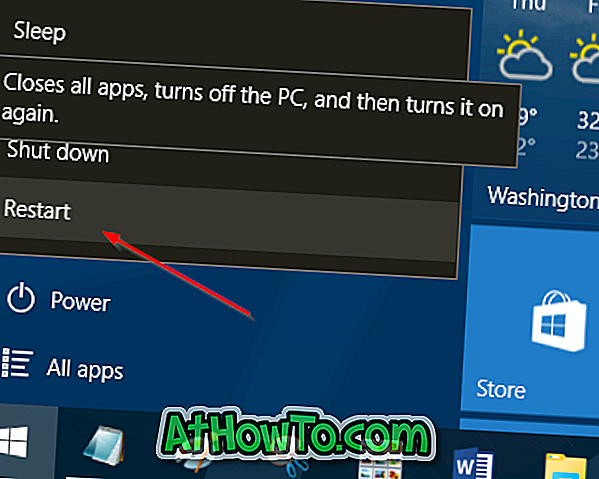
Étape 2: Une fois que votre ordinateur a redémarré et que vous êtes à l'écran Choisir une option, suivez les instructions mentionnées à l' étape 5, étape 6, étape 7 et étape 8 de la méthode 1 (faites défiler vers le haut pour voir).














